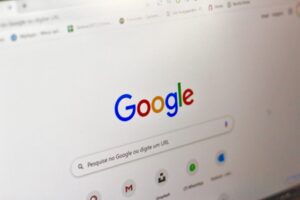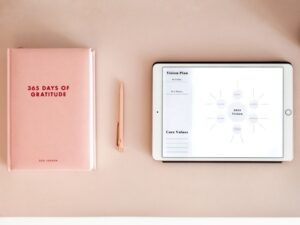こんにちは、タケです。

WordPressテーマのSWELLってどうなの?
SWELLのメリット・デメリットは?
こういった疑問に答えます。


- ブログ歴3年目の副業ブロガー
- 副業を始めたい人やガジェット好きな人に役立つ情報を発信
- 当ブログ月間PV5,000ほど(リニューアル中)
この記事を読むことで、WordPressの有料テーマ「SWELL」の使い心地や感想が分かります。
有料テーマ選びに迷っている方、「SWELL」の購入を検討している方に参考になると思うのでぜひ最後まで読んでみてください。
\ ブログが楽しくなるテーマ! /
前置きはこれくらいにして、早速本題をみていきましょう!
本記事の内容は以下の通りです。
- SWELLを使ってみた感想・レビュー
- SWELLのメリット
- SWELLのデメリット
- SWELLの導入方法
順番に解説します。
SWELLを使ってみた感想・レビュー
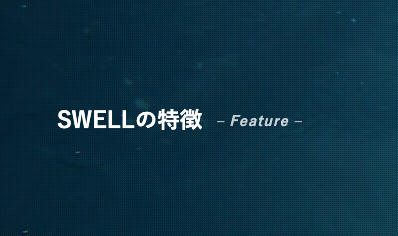
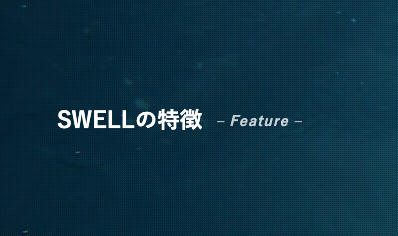
SWELLを使ってみた感想は率直にいうと、「最高!」です。
その理由は以下の通り。
- おしゃれなデザインがいい
- 記事を書くのが楽しくなる
- 装飾がクリックだけでできる
などです。順番に解説していきますね。
おしゃれなデザインがいい
SWELLの特徴ともいえるのが、おしゃれなデザインです。
SWELL公式HPで公開されているデモサイトです。
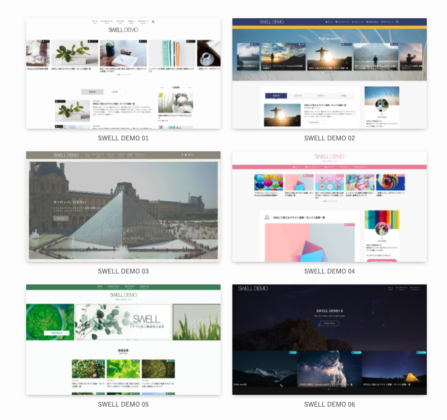
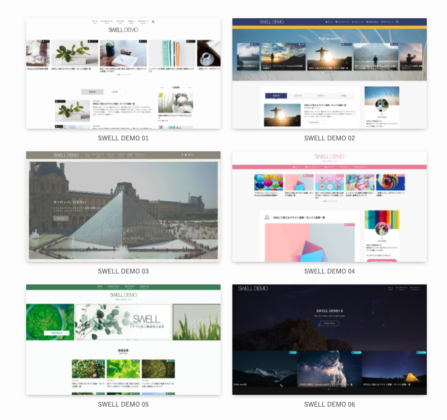
どれもおしゃれなデザインですね。
SWELLでは上記のデモサイトに着せ替えできるデータも配布されています。
記事を書くのが楽しくなる
SWELLを使うと記事を書くのが楽しくなります。
なぜなら、記事の装飾にいろいろな機能があり、簡単に機能を追加できるからです。
⬇︎たとえば以下のような機能があります。
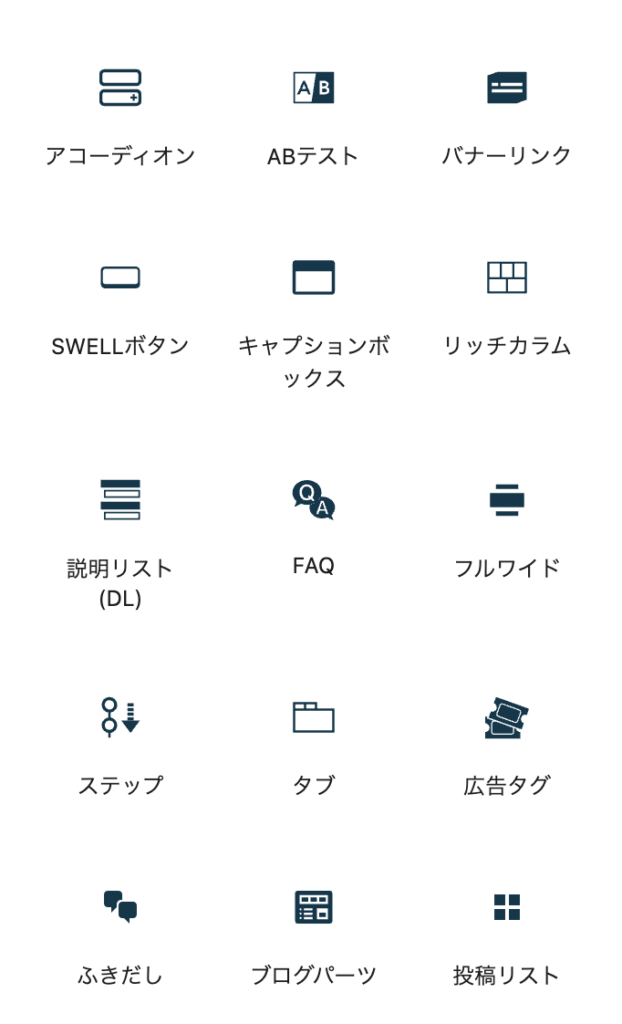
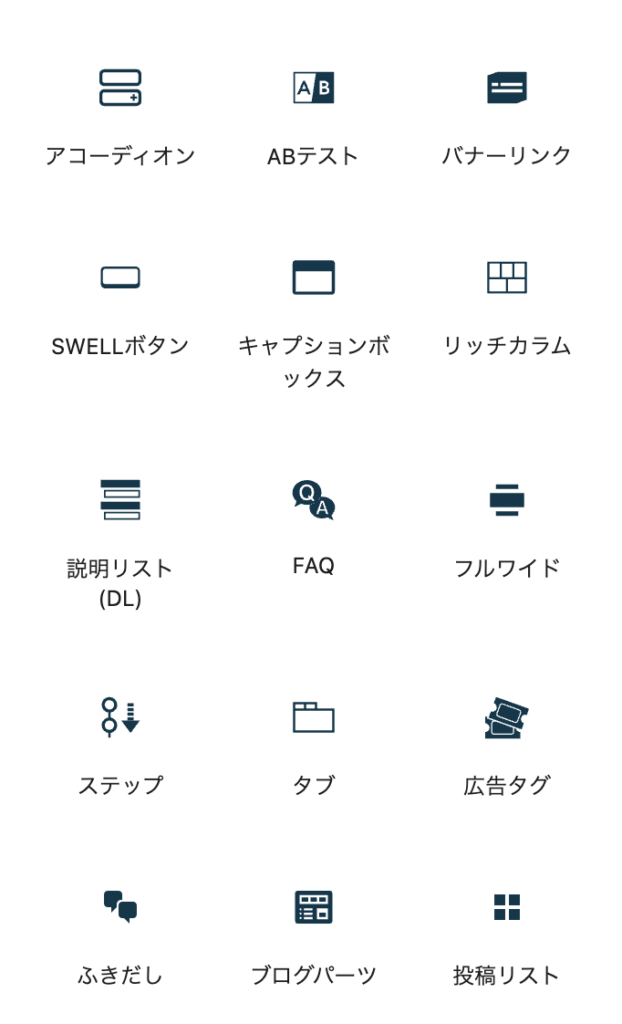
上記は一部の機能で、まだまだできることはたくさんあります。
ブログ記事のデザインを思い通りにできるのは大きな特徴といえますね。
装飾がクリックだけでできる
SWELLの更なる特徴が、「クリックだけで装飾ができる」です。
SWELLは新エディターを採用しており、枠を作るなどの操作もクリックでできます。
WordPressの投稿画面の仕様のことです。
ちなみにエディターの種類は以下の通り。
- ブロックエディター:新エディター
- クラシックエディター:旧エディター
クラシックエディターは以下のような投稿画面です。
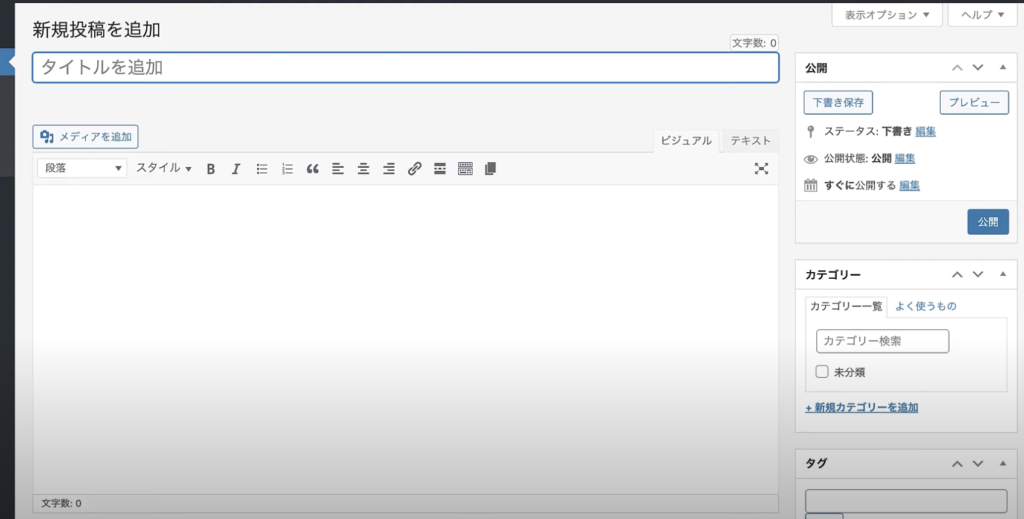
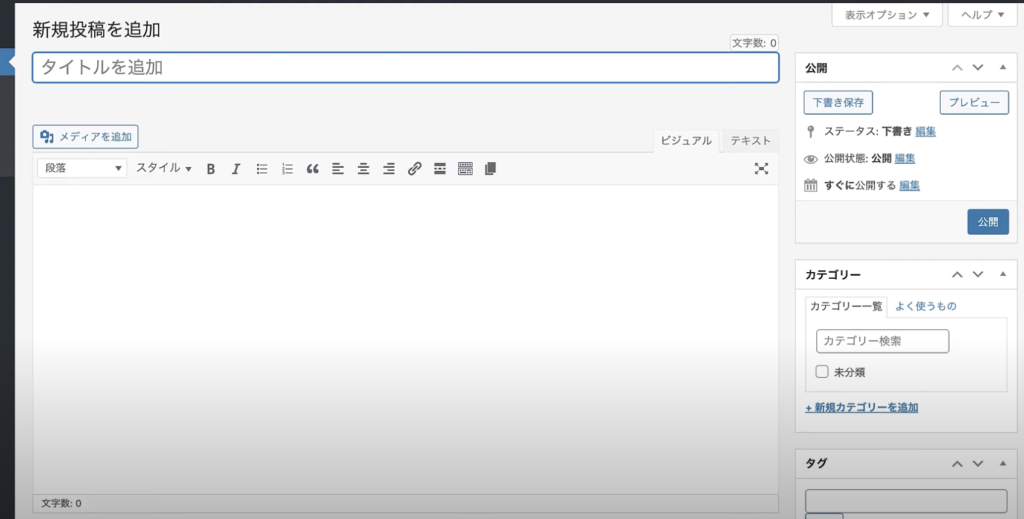
クラシックエディターはWordのような使い方で、上のメニューバーから記事の装飾をします。
さてエディターの説明はこれくらいにして、話を戻していきます。
SWELLはブロックエディターにより、直感的に見たまま編集できます。
※ブロックエディターについては後ほど解説しますね。
SWELLのメリット


次は、SWELLのメリットについてお伝えしていきます。
メリットは以下の通り。
- シンプルでおしゃれなデザイン
- ブロックエディターに完全対応
- 記事執筆が時短でできる
- 開発者の対応が素晴らしい
- 1度購入すれば複数のサイトに使える
順番に解説します。
シンプルでおしゃれなデザイン
先ほどもお伝えしましたが、SWELLはとにかく「シンプルでおしゃれなデザイン」です。
たとえば、以下のようなボタンの設定などもプログラミングのコードを打たなくてもできます。
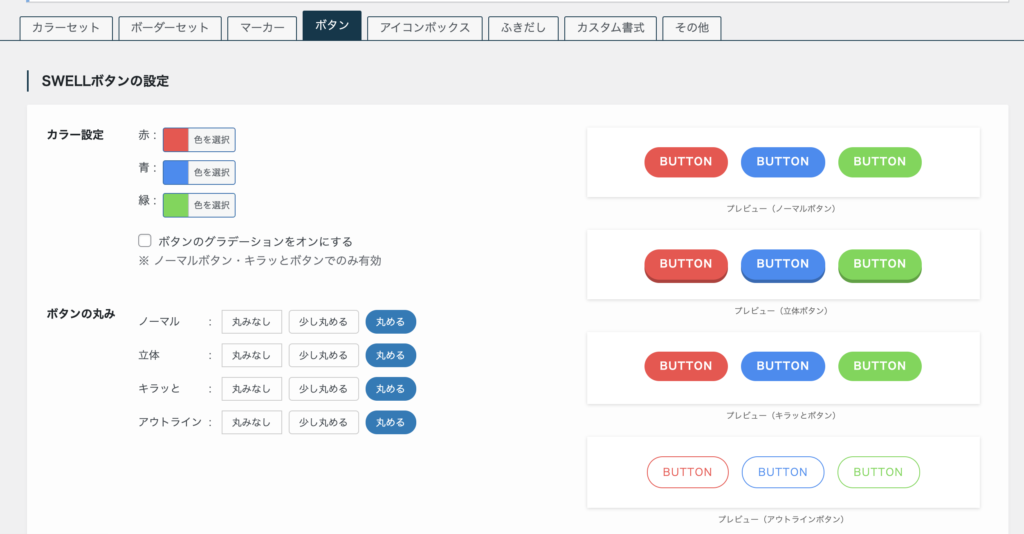
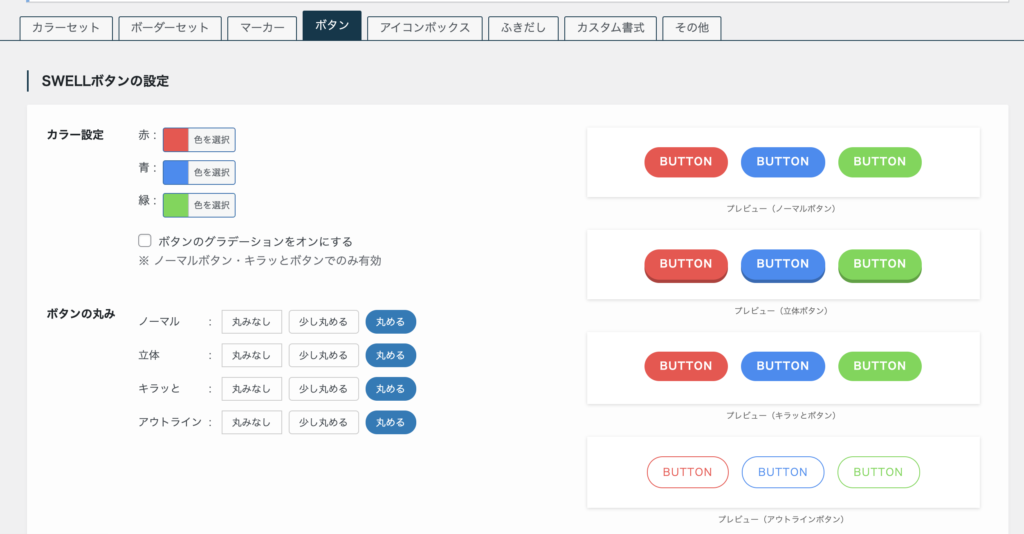
デザイン・設定ともにシンプルで使いやすいのが、SWELLの大きなメリットです。
ブロックエディターに完全対応
SWELLは新エディター(ブロックエディター)に完全対応しています。
ブロックエディターは、正直にいうとめちゃくちゃ使いやすいです。
なぜなら、文章や画像などのブロックを積み木のように積み重ねて記事を作るからです。
ブロックエディターの操作はこんな感じです。
このようにマウスを操作するだけで簡単に記事ができあがります。
なので、ブロックエディターに完全対応しているSWELLは将来を考えても魅力的なテーマといえます。
記事執筆が時短でできる
SWELLは記事執筆が時短でできます。
その理由は、かんたんで「見たまま編集」ができるからです。
クラシックエディターの場合だと、投稿画面にコードが現れるだけなのでプレビューを何回も確認しなければいけません。
それこそ無料テーマの「Cocoon」を使っていた僕は、1記事でプレビューを最低50回くらいみていました。
ということで、SWELLを使えば記事執筆が時短になり、記事を書くことに慣れいないブログ初心者でも継続しやすくなると思います。


開発者の対応が素晴らしい
SWELLの開発者「了さん(@ddryo_loos)」の対応が素晴らしいです。
その理由は以下の通り。
- バグを報告すれば即修正してくれる
- 利用者の要望を聞いて機能を追加・修正してくれる
- SWELLに関するツイートにすぐ反応してくれる
など。
※ちなみにバグや質問があれば、フォーラムでお問い合わせできますよ。
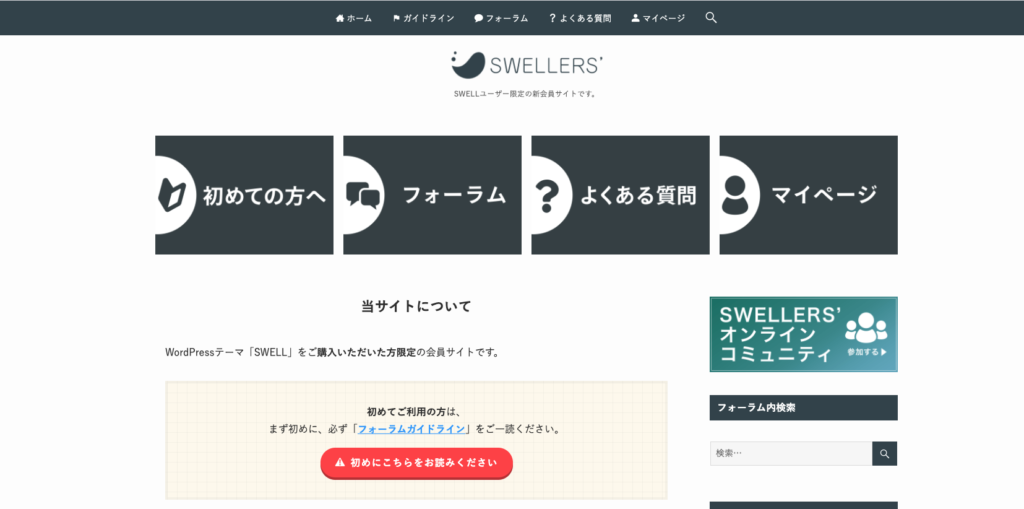
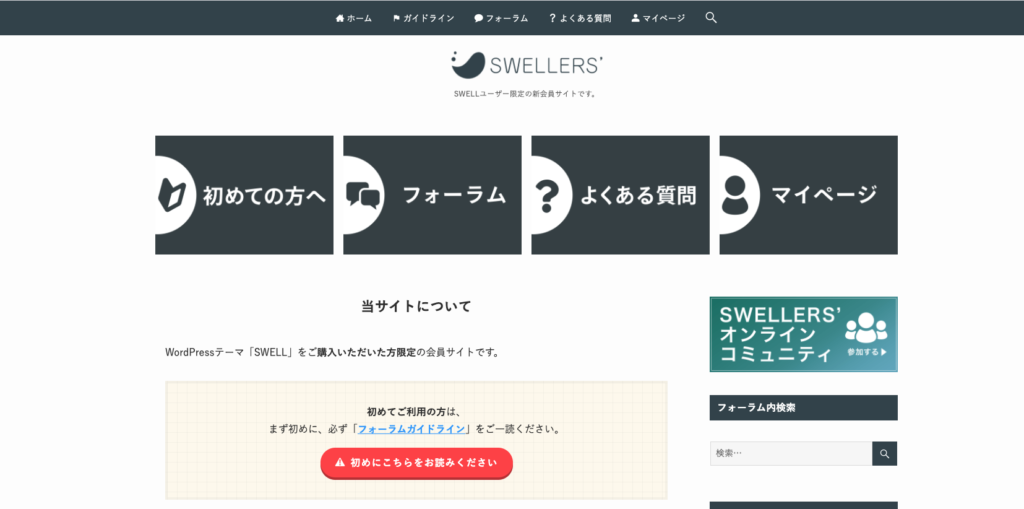
1度購入すれば複数のサイトに使える
SWELLは1度購入すれば複数のサイトに使えます。
そのため、新しいブログを作る際に無料でSWELLを使えるし、他人のHPを作るときにも使えますよ。
17,600円で複数サイトで使い放題と考えると、かなり安いお買い物だと思います。
\ ブログが楽しくなるテーマ! /
SWELLのデメリット
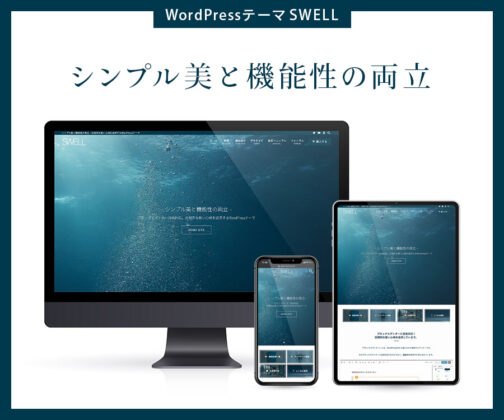
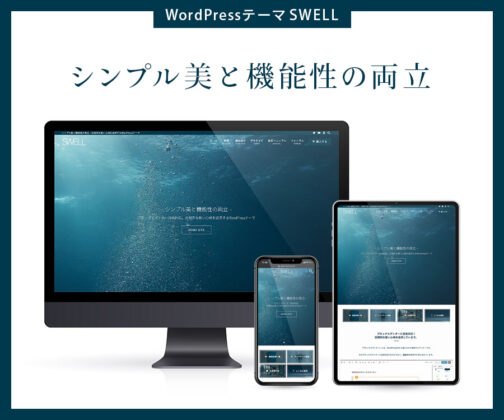
では逆に、SWELLのデメリットをお伝えしていきます。
デメリットは以下の通り。
- 価格が高い
- クラシックエディターには向かない
順番に解説します。
価格が高い
SWELLの最大のデメリットは「価格が高い」です。
他のテーマに比べるとやや高いイメージですね。
とはいえ、機能や操作性を考えるとかなりコスパがいいと個人的には思います。
新機能もどんどん追加されるし、無料でアップデートできるなら決して高い買い物ではないですよね。
少しでも気になる方は公式HPにアクセスしてみてください。
\ ブログが楽しくなるテーマ! /
とはいうもののちょっとでも初期費用を抑えたい方は、ほかのテーマがおすすめです。
⬇︎おすすめのWordPressテーマをまとめた記事はこちら。
クラシックエディターには向かない
SWELLはクラシックエディターには向いていません。
なぜなら、クラシックエディターの機能が最低限しかないからです。
今までクラシックエディターしか使っていなかった方は、SWELLに抵抗があるかもしれませんね。
SWELLの導入方法
最後に、SWELLの導入方法をお伝えします。
SWELLを導入する方法は以下の2つの手順でOKです!
- 手順①:「SWELL」を購入してダウンロード
- 手順②:WordPressに「SWELL」をインストール・有効化
順番に解説します。
手順①:「SWELL」を購入してダウンロード
SWELL公式HPにアクセスし、「購入する」または「DOWNLOAD」をクリックします。
\ ブログが楽しくなるテーマ! /
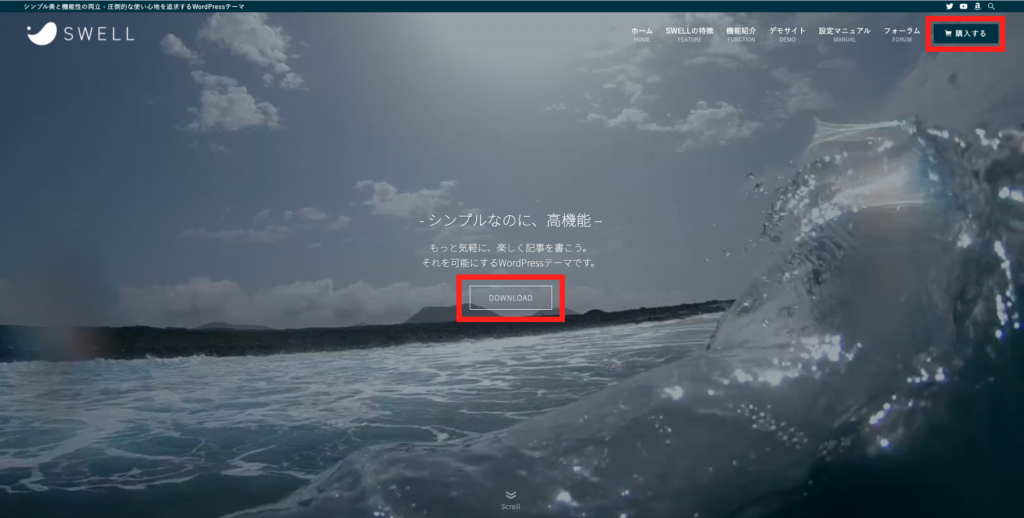
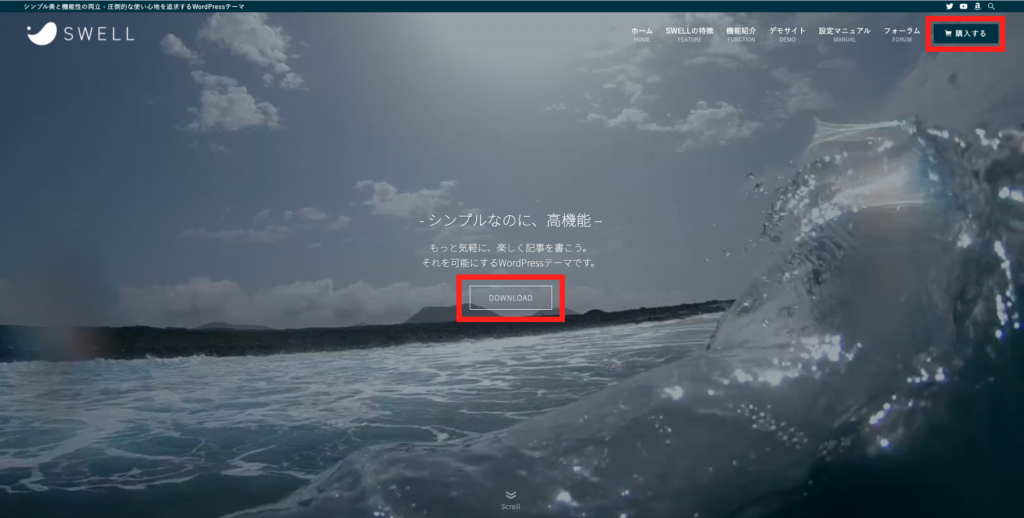
クリックしたら、以下の画面になります。
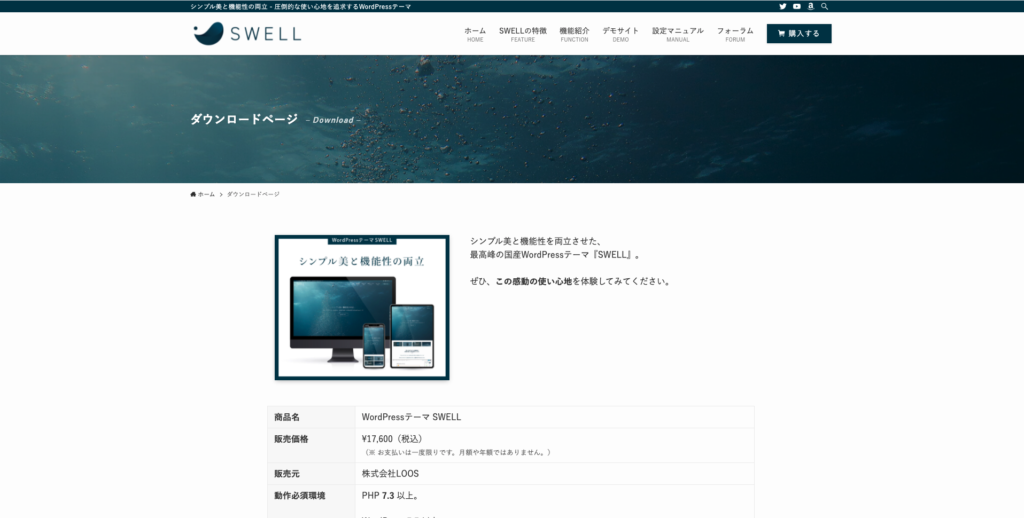
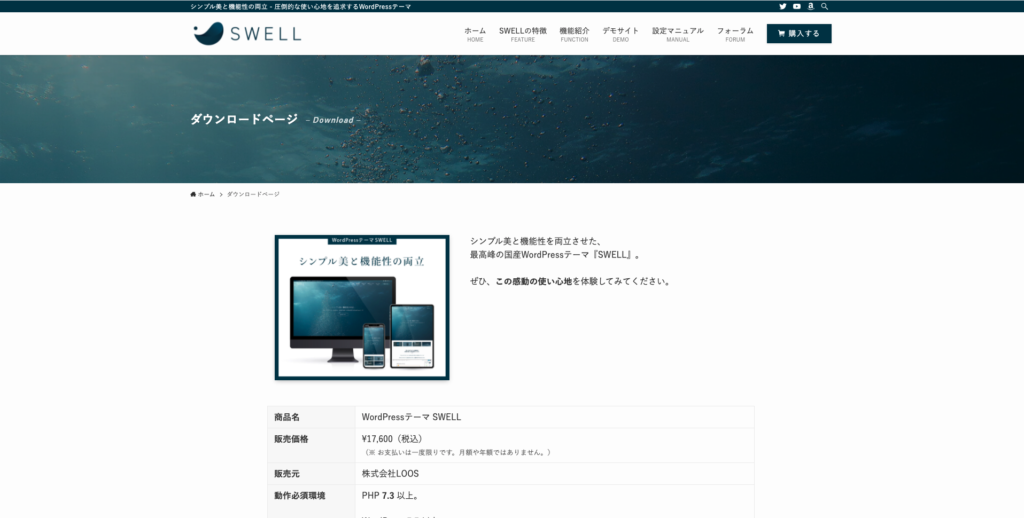
下にスクロールして、「利用規約に同意します。」の左にチェックを入れ、「SWELLを購入する」をクリックします。
※銀行振り込みでの購入はできません。
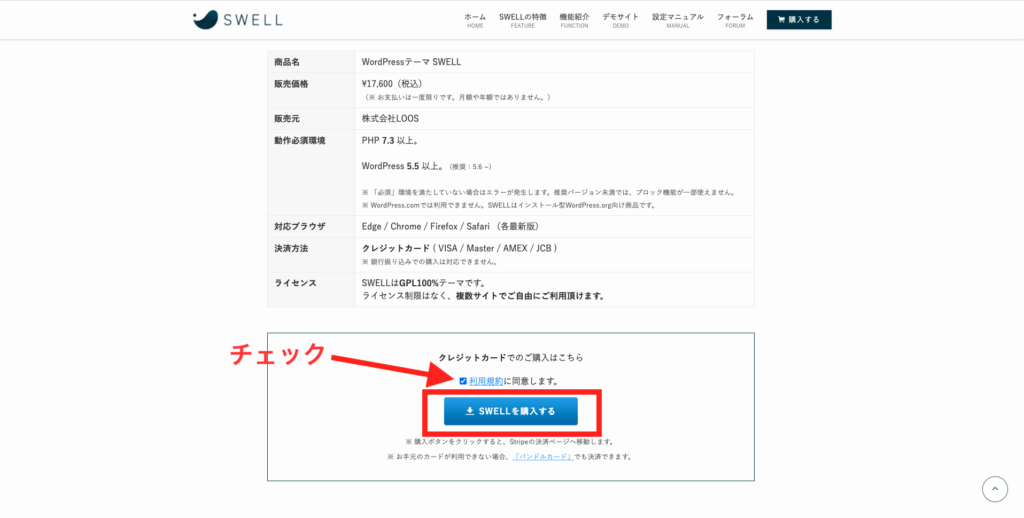
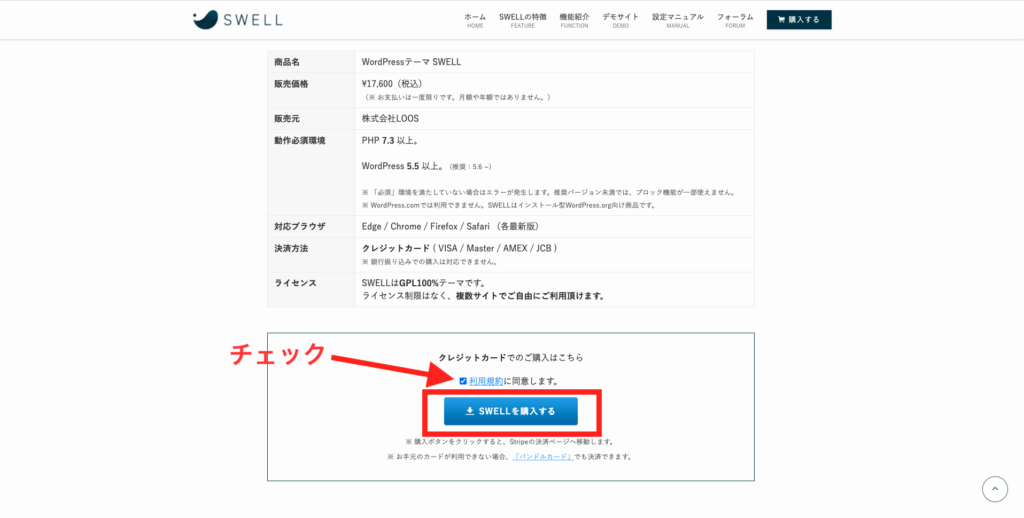
クリックしたら、決済画面になるので情報を入力して「支払う」をクリックしたら購入完了です!
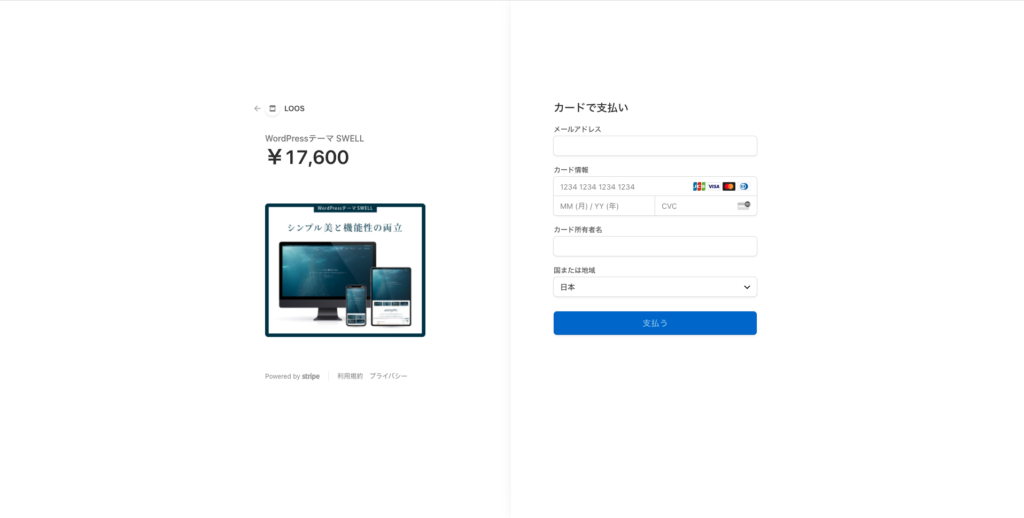
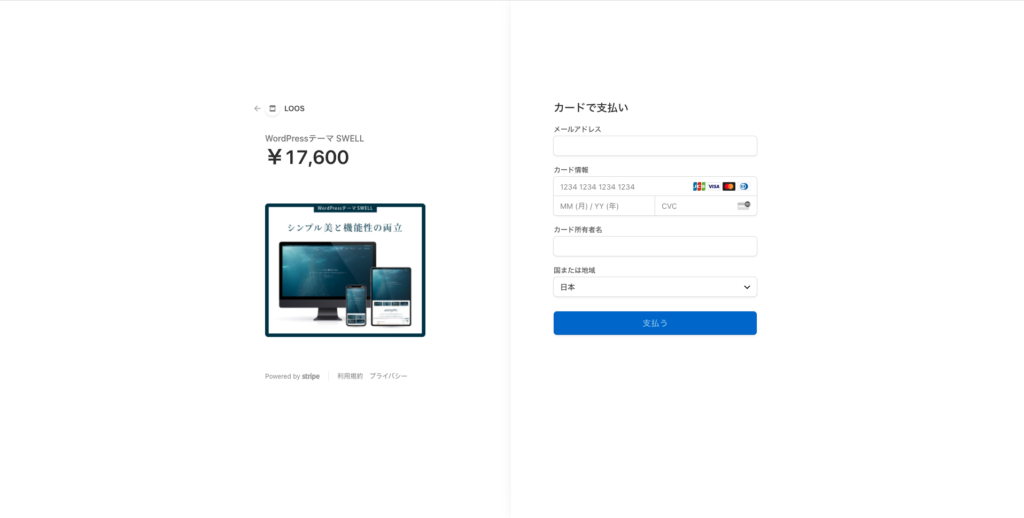
購入後にSWELLからメールが届きます。
「SWELLダウンロードリンク」をクリックするだけで「SWELL」のテーマをダウンロードできますよ。
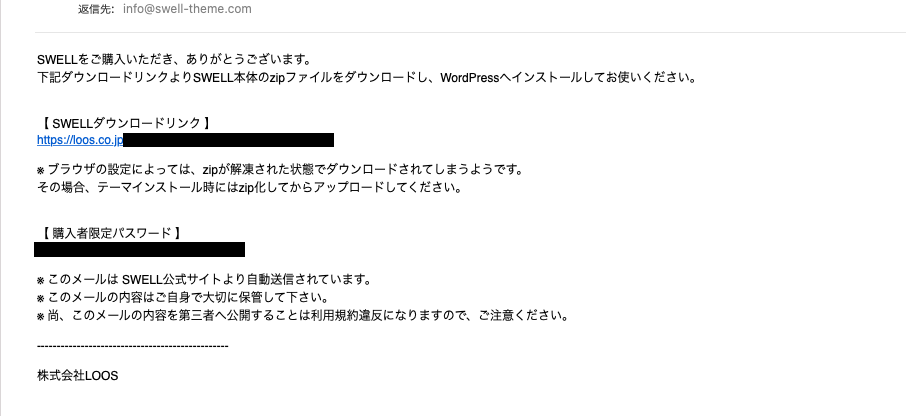
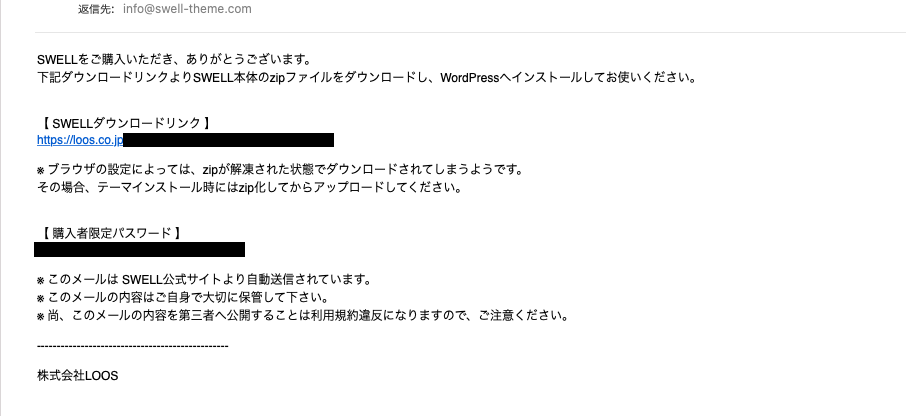
「.zip」というファイル形式でダウンロードされるので、解凍せずにそのまま次の手順を行いましょう!
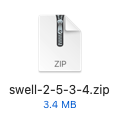
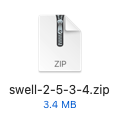
ちなみに「購入者限定パスワード」は、フォーラムに参加するときに使用しますよ。
※フォーラムとは、オンラインコミュニティみたいな感じで開発者などに質問ができます。
手順②:WordPressに「SWELL」をインストール・有効化
次は、ダウンロードした「SWELL」のファイルをWordPressにインストールしていきましょう。
まずはWordPressの管理画面の「外観」⇨「テーマ」⇨「新規追加」をクリックします。
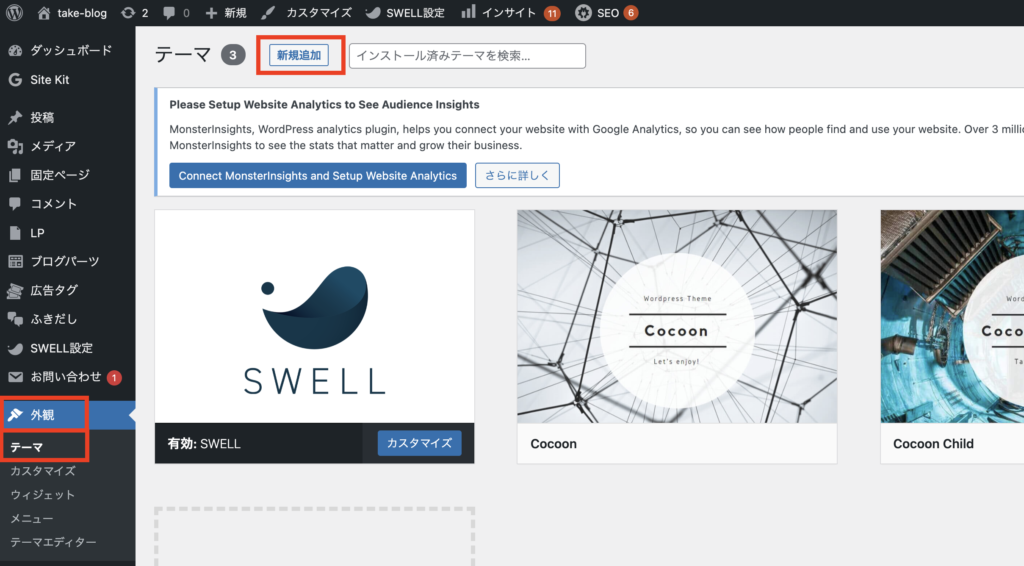
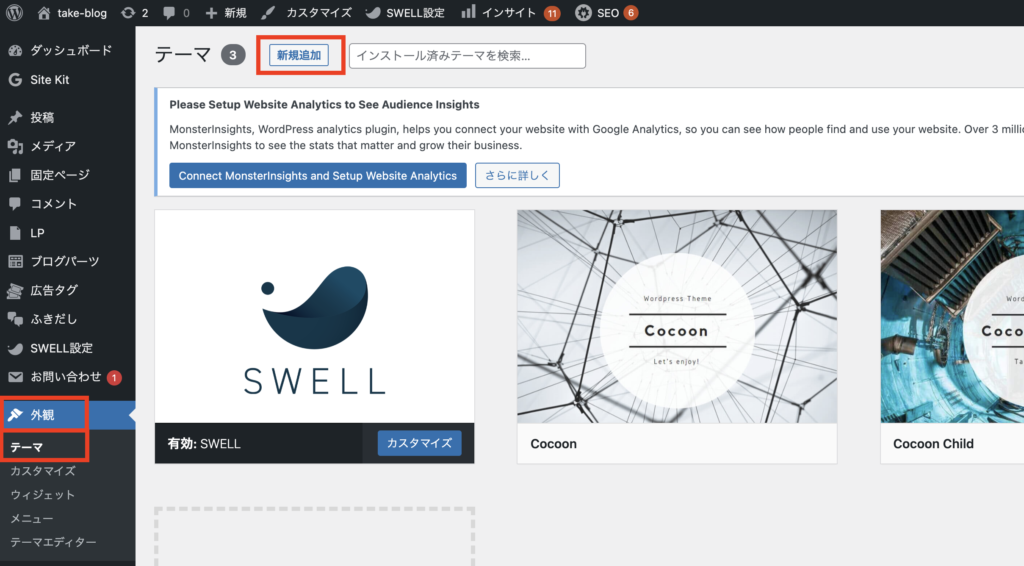
クリックしたら、上にある「テーマのアップロード」をクリックします。
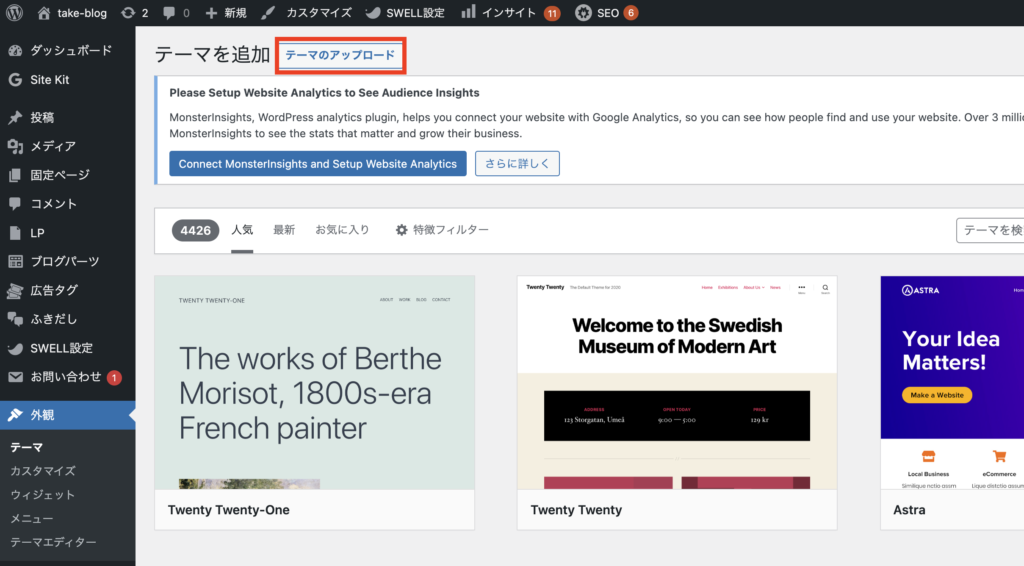
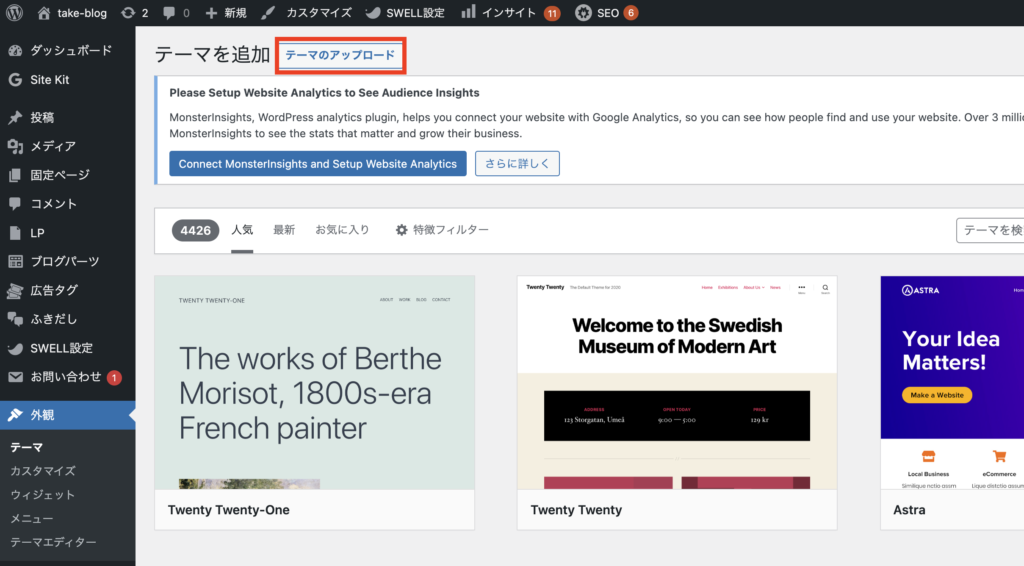
以下の画面の真ん中にある「ファイルを選択」をクリックして、先ほどダウンロードした「SWELL」のファイルをアップロードします。
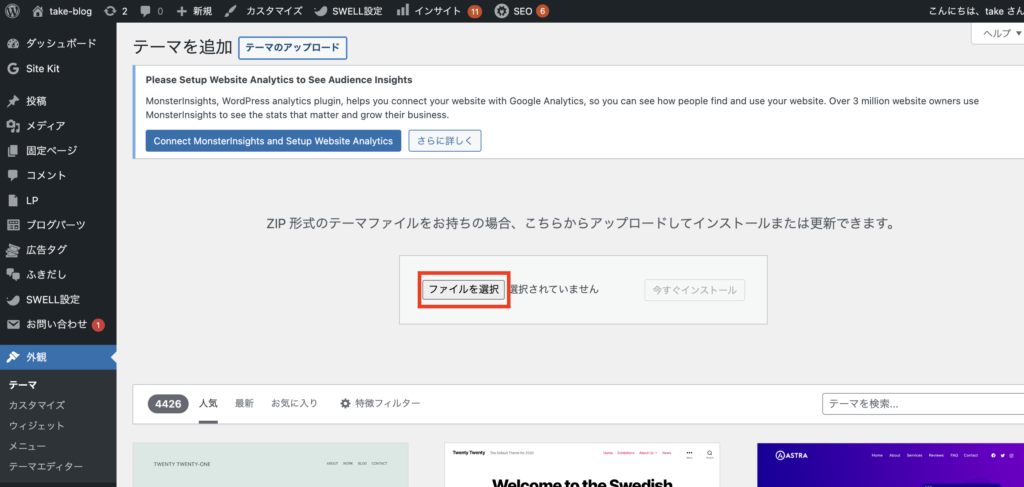
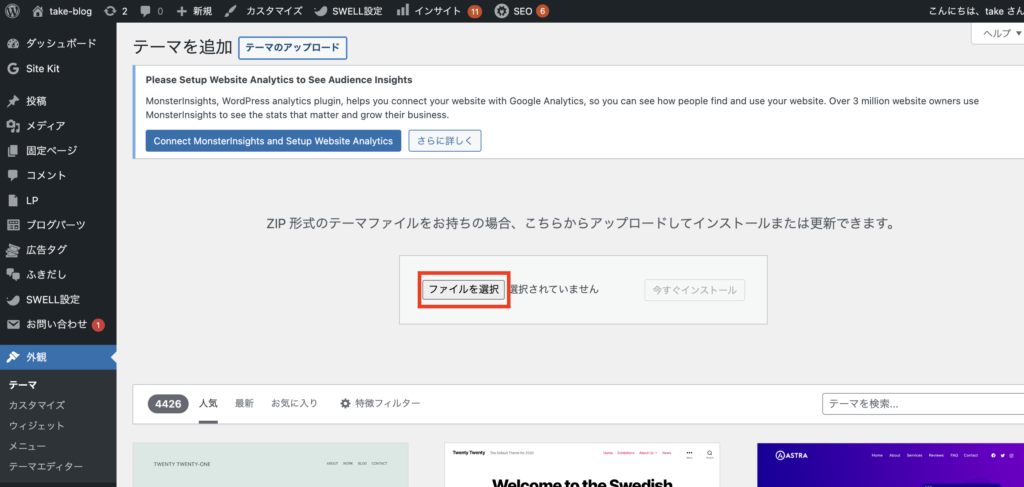
アップロードが完了したら、「今すぐインストール」をクリックします。
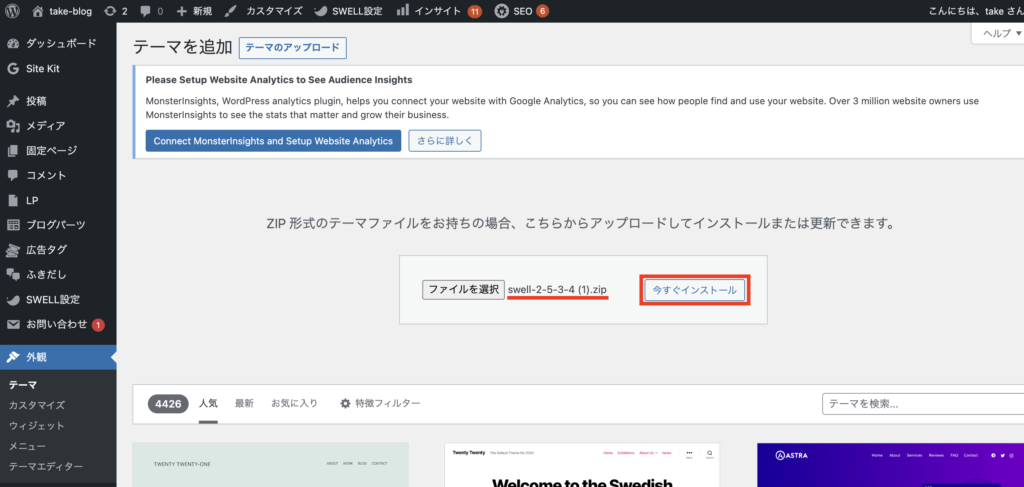
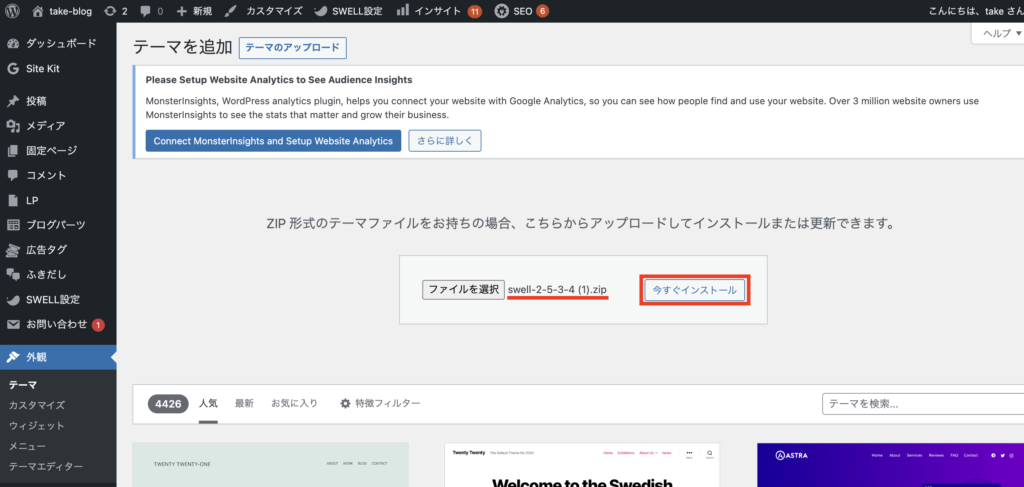
インストールが完了すれば以下の画面になるので、「有効化」をクリックしましょう。
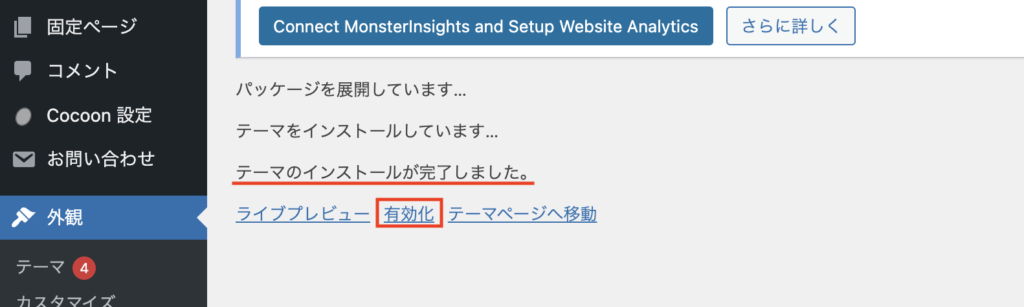
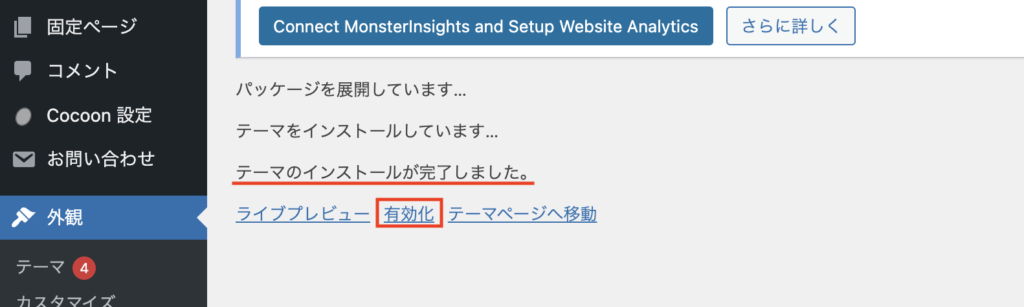
以下のように「有効:SWELL」となればOKです!
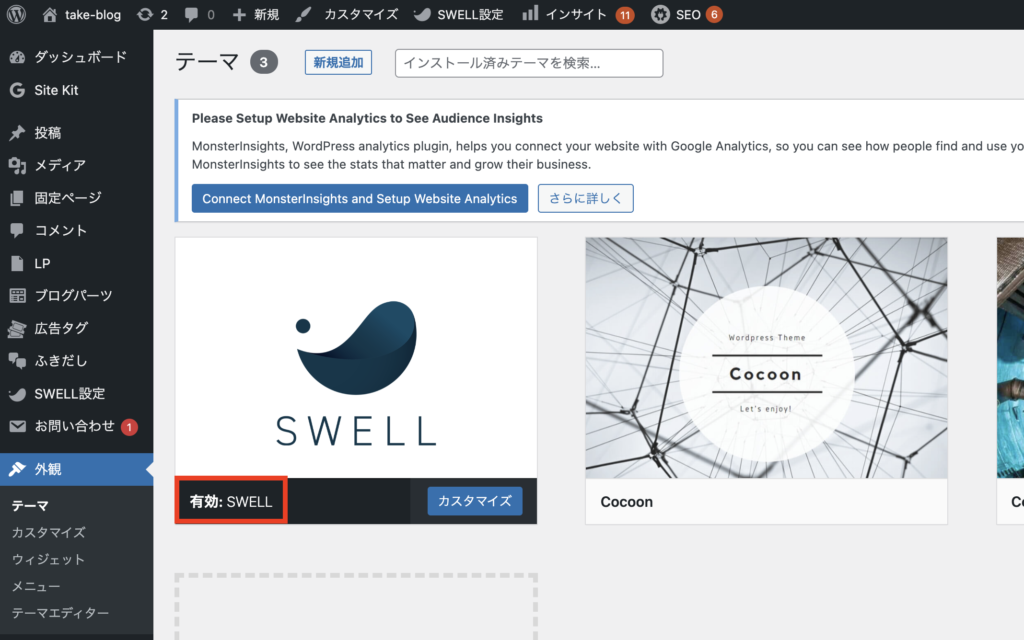
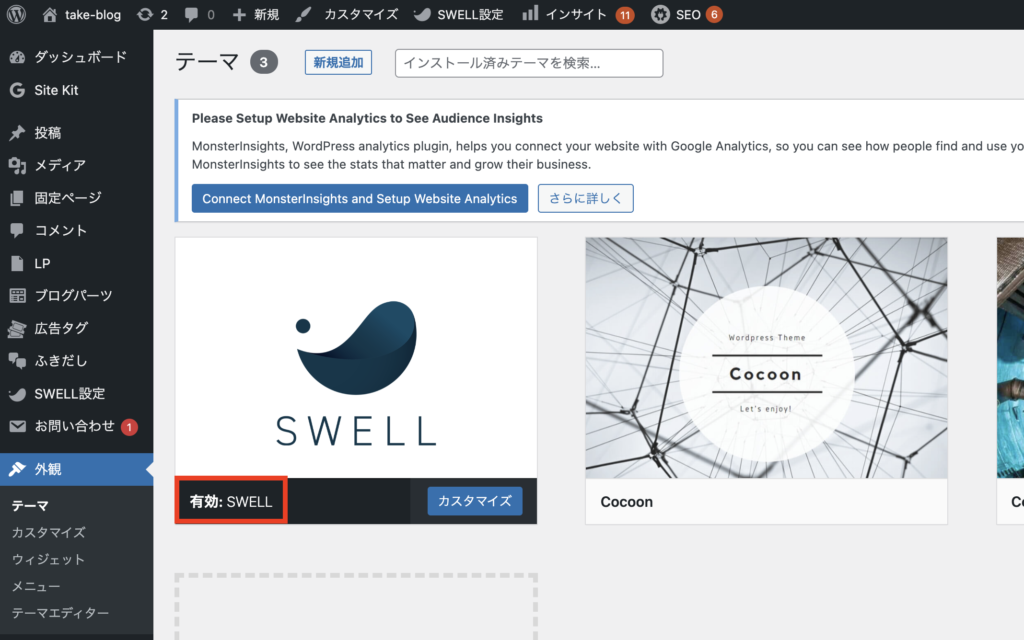
お疲れさまでした!
最後に:SWELLはブログ運営に最適!
この記事では、WordPressテーマ「SWELL」について解説しました。
SWELLはメリットばかりで、デメリットは価格が少し高いということでした。
以下が当てはまる方は「SWELL」がおすすめでしょう。
- ブログ運営を楽しくしたい
- ブログ記事執筆を時短でしたい
- ブロックエディターに興味がある
という方は、「SWELL」を購入すれば間違いなしです。
\ ブログが楽しくなるテーマ! /
どのテーマにしようか迷っている方は、以下の記事もどうぞ。
最後まで読んでいただきありがとうございました。
⬇︎ブログについては以下の記事で解説しているので、興味のある方はどうぞ。